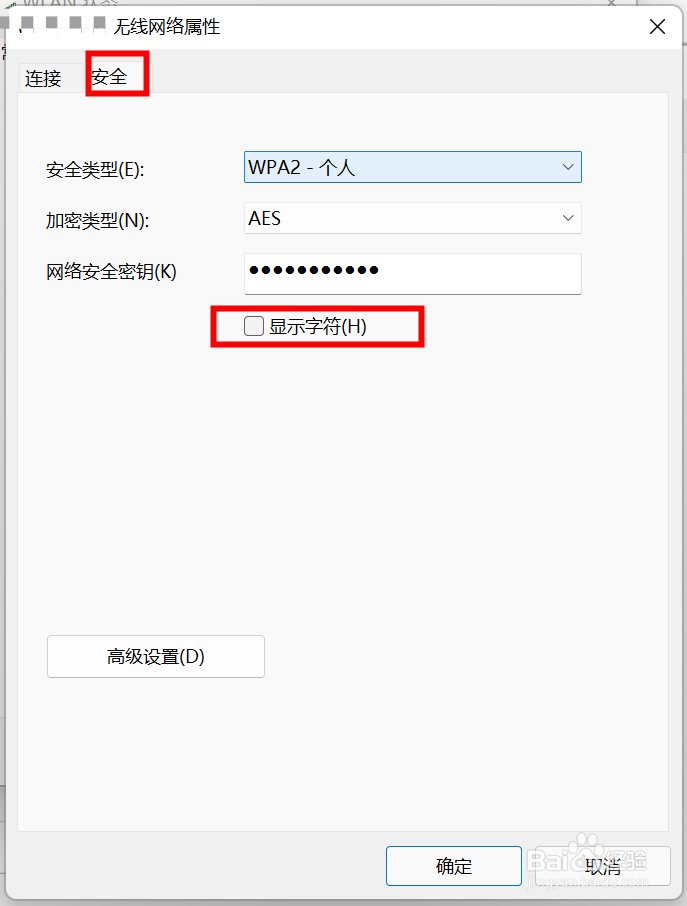1、找到桌面右下角的wifi图标,右键点击图标,在弹出的菜单栏,点击“网络和internet设置“。

2、在弹出的页面右侧,找到"拨号"菜单,并点击该菜单。

3、在弹出的页面右侧,找到"更改适配器选项",并点击。
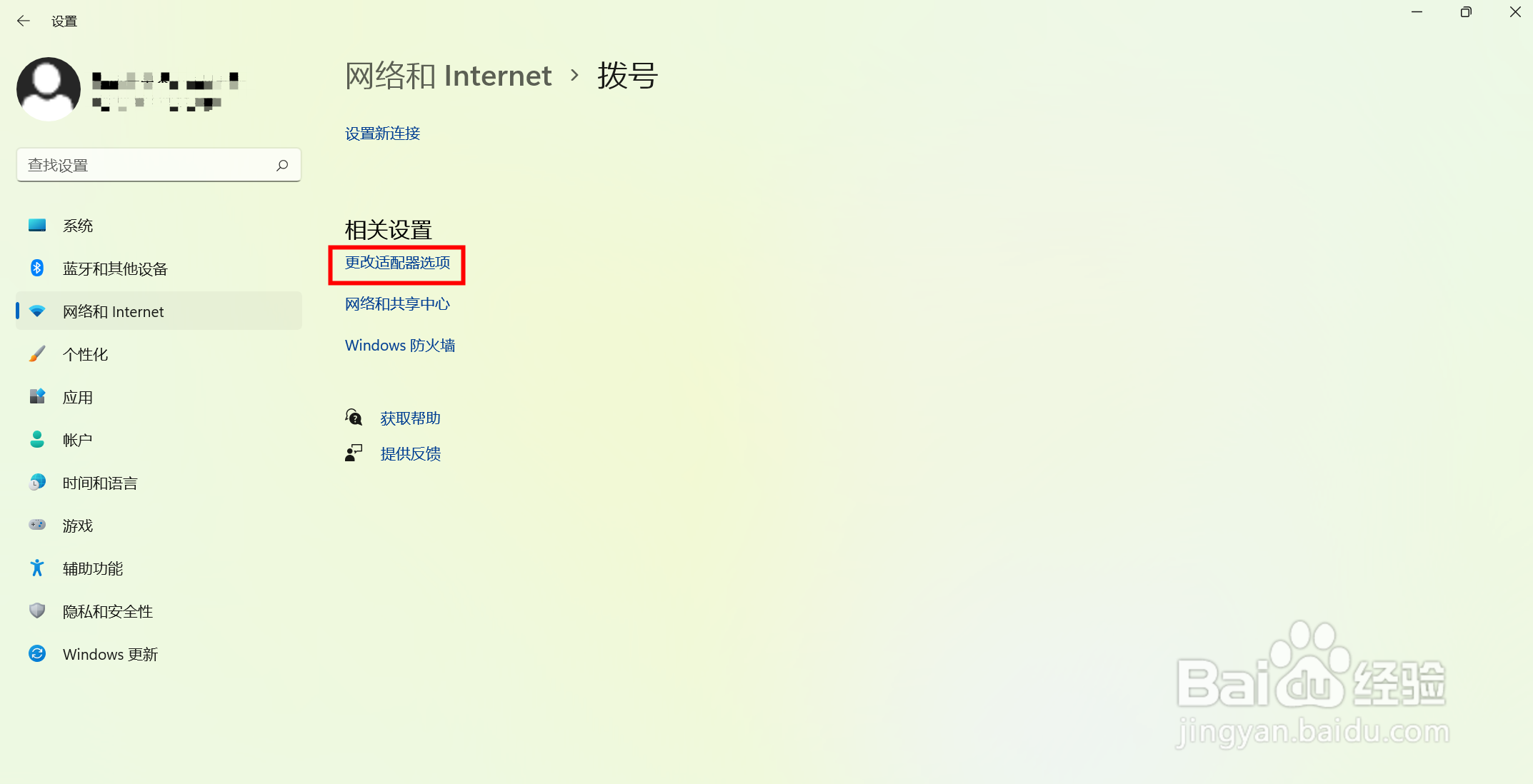
4、在弹出的页面找到"WLAN"图标,右键点击"WLAN争犸禀淫"图标,找到"状态"选项并点击。
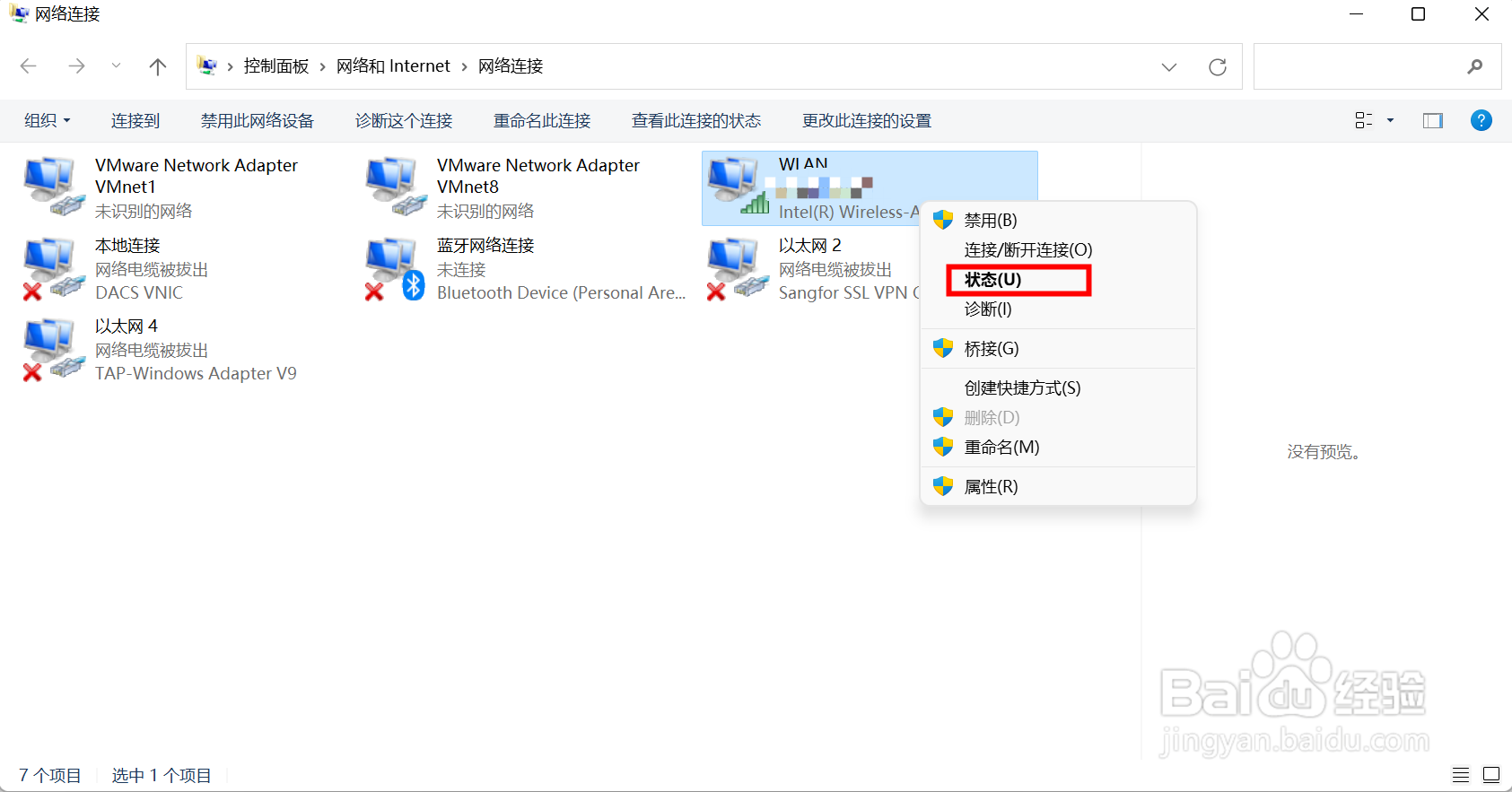
5、在弹出的页面,找到"无线属性"按钮并点击。

6、最后在弹出的页面左上角,点击"安全",在页面中点击"显示字符"即可看到该wifi的密码啦~
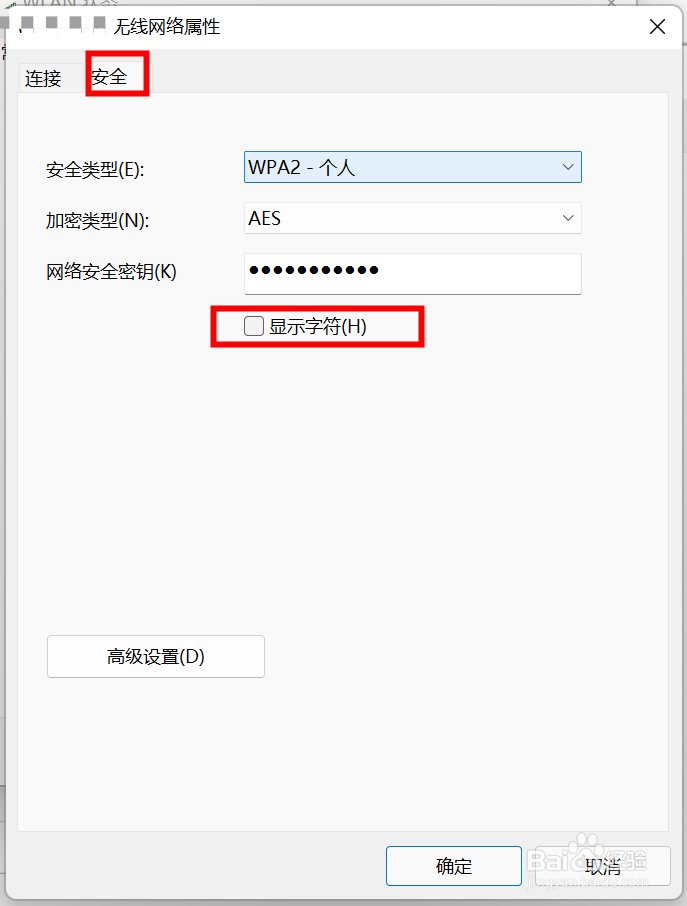
时间:2024-10-12 10:45:53
1、找到桌面右下角的wifi图标,右键点击图标,在弹出的菜单栏,点击“网络和internet设置“。

2、在弹出的页面右侧,找到"拨号"菜单,并点击该菜单。

3、在弹出的页面右侧,找到"更改适配器选项",并点击。
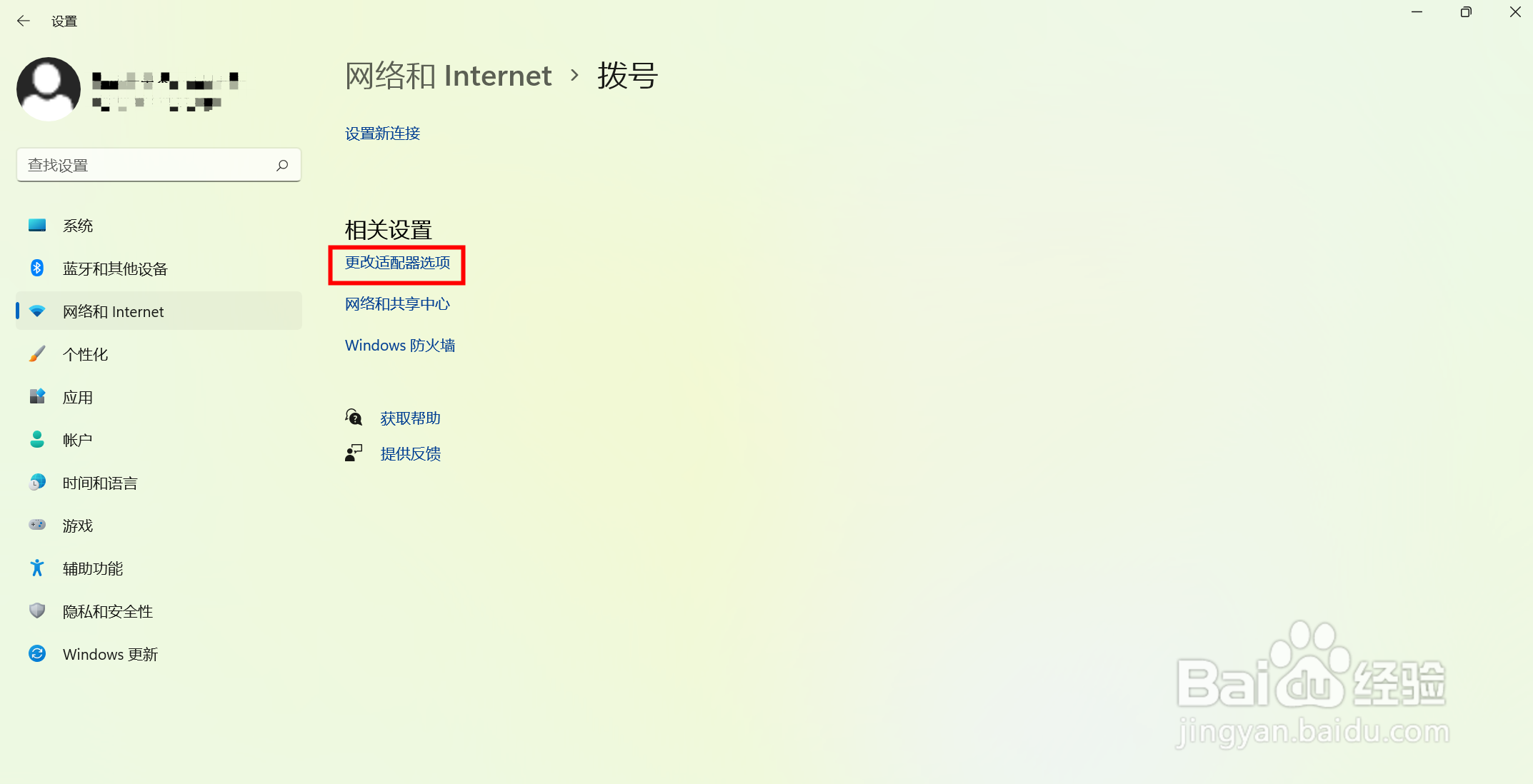
4、在弹出的页面找到"WLAN"图标,右键点击"WLAN争犸禀淫"图标,找到"状态"选项并点击。
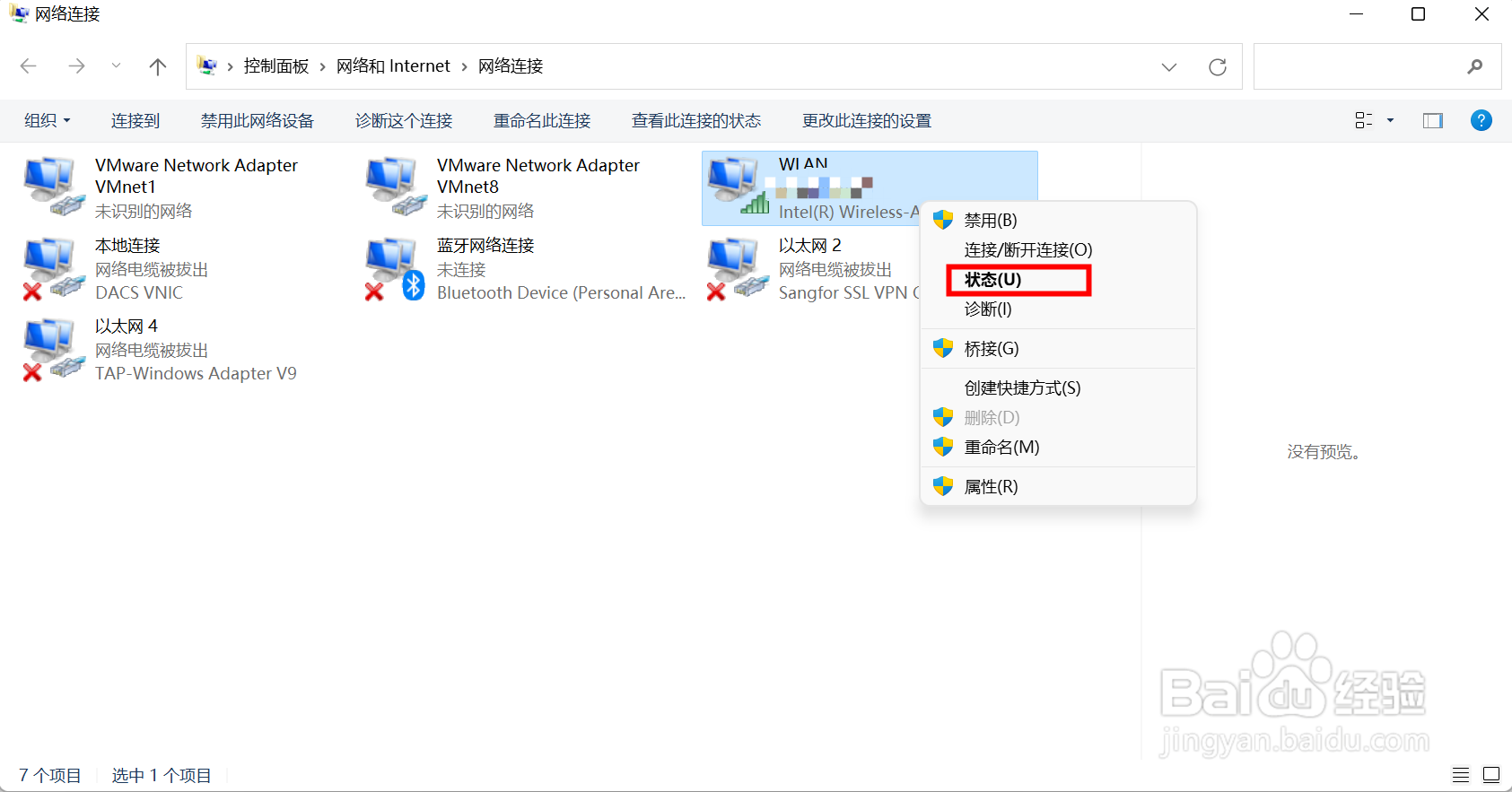
5、在弹出的页面,找到"无线属性"按钮并点击。

6、最后在弹出的页面左上角,点击"安全",在页面中点击"显示字符"即可看到该wifi的密码啦~